Registry Preview
PowerToysRegistry Preview vereinfacht die Visualisierung und Bearbeitung von komplexen Windows-Registrierungsdateien. Es kann auch Änderungen in die Windows-Registrierung schreiben.
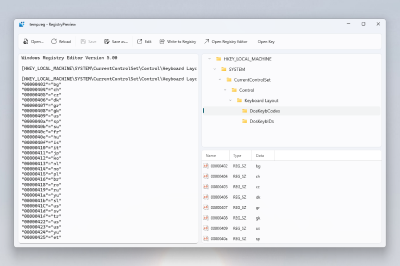
Erste Schritte
Aktivieren
Um Registry Preview zu verwenden, aktivieren Sie es in den Einstellungen von PowerToys.
Wie Sie es aktivieren
Wählen Sie eine oder mehrere REG-Dateien im Windows-Datei-Explorer aus. Klicken Sie mit der rechten Maustaste auf die ausgewählte(n) Datei(en) und wählen Sie Vorschau , um Registry Preview zu öffnen. Auf Windows 11: Wählen Sie Weitere Optionen anzeigen, um die Liste der Menüoptionen zu erweitern. Registry Preview kann auch über PowerToys Einstellungen geöffnet werden.
Hinweis: Derzeit gibt es ein 10-MB-Dateilimit für das Öffnen von Windows-Registrierungsdateien mit Registry Preview. Es wird eine Nachricht angezeigt, wenn eine Datei ungültigen Inhalt enthält.
Verwendung
Nach dem Öffnen einer Windows Registry-Datei wird der Inhalt angezeigt. Dieser Inhalt kann jederzeit aktualisiert werden.
Auf der anderen Seite befindet sich eine visuelle Baumdarstellung der in der Datei aufgeführten Registrierungsschlüssel. Dieser visuelle Baum wird bei jeder Änderung des Dateiinhalts innerhalb der Anwendung aktualisiert.
Wählen Sie einen Registrierungsschlüssel in der visuellen Baumstruktur aus, um die Werte dieses Registrierungsschlüssels darunter zu sehen.
Wählen Sie Bearbeiten, um die Datei in Notepad zu öffnen.
Wählen Sie Laden, um den Inhalt der Datei neu zu laden, falls die Datei außerhalb von Registry Previewgeändert wird.
Wählen Sie Write to registry, um die in der Vorschau aufgelisteten Daten in der Registry Windows zu speichern. Der Windows-Registrierungseditor fragt nach einer Bestätigung, bevor er die Daten schreibt.
Wählen Sie Schlüssel öffnen, um den Windows-Registrierungseditor mit dem Ort des Schlüssels, den Sie in der Baumansicht markiert haben, als Ausgangspunkt zu öffnen.
Windows developer
